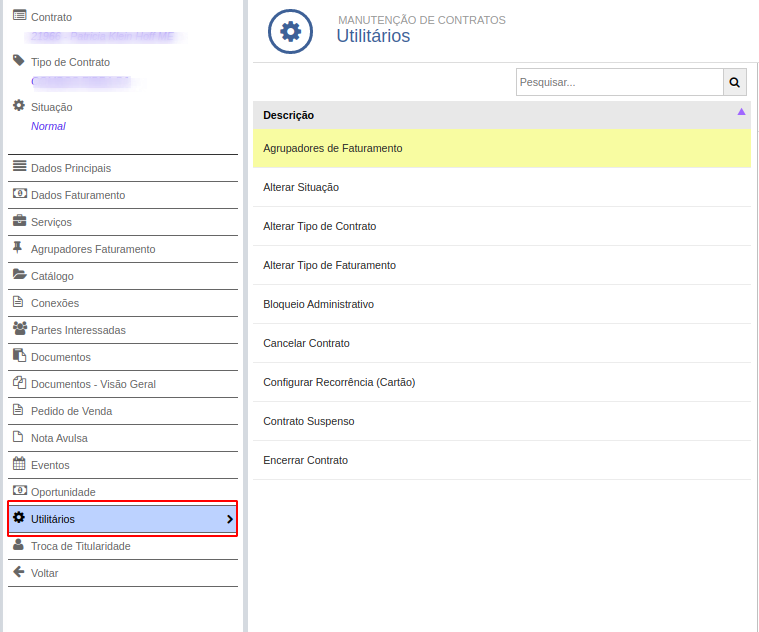Utilitários do Contrato (ISPLite)
Rotina
Utilitários do Contrato Serviços / Operações / Contratos - Manutenção
Objetivo da rotina
Fazer a manutenção individual de contratos já salvos, como alterar tipo de faturamento, suspender o contrato temporariamente ou alterar faturamento.
Principais conceitos
Contrato: É um agrupador de informações, em que é possível determinar um cliente, serviço contratado, valor a ser cobrado, regras de cobrança, entre outras informações.
Requisitos
Para que seja possível acessar os Utilitários do contrato é necessário ter o contrato cadastrado no ERPVoalle.
Funcionalidades
Utilitários
Agrupadores de Faturamento
Este utilitário permite usar a estrutura de agrupadores de faturamento, caso o contrato ainda não use.
Para usar Agrupadores de Faturamento:
1. Em Agrupadores de Faturamento selecione SIM.
2. Insira uma Justificativa para a alteração.
3. Para finalizar, clique em Salvar.
Alterar Situação
Este utilitário permite alterar a situação do contrato do cliente.
Para alterar a situação:
1. Em Nova Situação selecione qual deve ser a situação do contrato.
2. Insira uma justificativa para a troca de situação.
3. Para finalizar, clique em Salvar.
Alterar Tipo de Contrato
Este Utilitário permite fazer a alteração do Tipo de Contrato.
Para alterar o Tipo de Contrato:
1. Em Tipo selecione para qual Tipo de Contrato você deseja alterar.
2. Insira uma Justificativa para a troca.
3. Para finalizar, clique em Salvar.
Alterar Tipo de Faturamento
Este Utilitário permite fazer a alteração no Tipo de Faturamento de Mensal para Cobrança Antecipada e vice-versa.
Atenção: Quando o contrato possui títulos a receber em aberto não é possível alterar tipo de faturamento.
Para alterar o Tipo de Faturamento:
1. Em Tipo selecione o novo Tipo de Faturamento do contrato.
2. Selecione a Operação.
3. Selecione a Natureza Financeira.
4. Insira uma Justificativa para a troca do Tipo de Faturamento.
5. Para finalizar clique em Salvar.
Bloqueio Administrativo
Este Utilitário permite fazer o Bloqueio do contrato de forma manual quando há indicativos de pendências administrativas.
Para Fazer o Bloqueio administrativo:
1. Insira um Evento já cadastrados em Service Desk / Cadastros / Eventos Padrão. Clique aqui para saber como cadastrar os Eventos Padrão.
Obs: Ao inserir o evento, o sistema gera indicativos para análises.
2. Clique em Salvar.
Atenção: A única forma de tirar o cliente de um bloqueio administrativo é utilizando a ferramenta de Alterar Situação, nos utilitários do contrato.
Cancelar Contrato
Este Utilitário permite fazer o cancelamento manual do contrato.
Na aba INFORMAÇÕES, verifique se existem objetos ou produtos vinculados a este contrato.
Para cancelar o contrato:
1. Em DETALHES, no campo Evento, selecione um evento já cadastrados em Service Desk / Cadastros / Evento Padrão para o cancelamento do contrato. Clique aqui para saber como cadastrar os Eventos Padrão.
Obs: Ao inserir o evento, o sistema gera indicativos para análises.
2. Em Data informe a data do cancelamento. Por padrão, o campo vem preenchido com a data atual.
3. Insira uma justificativa para o cancelamento.
4. Para finalizar clique em Salvar.
Para cancelar o contrato, antes é necessário verificar se ele não possuiu objetos vinculados, solicitações em aberto ou títulos a serem liquidados. Após ser CANCELADO, o contrato fica disponível na rotina Faturamento / Operações / Dashboard - Faturamento > Menu Contratos - Reativação para consulta ou reativação.
Configurar Recorrência (cartão)
Este Utilitário permite alterar a situação de pagamento e inserir as informações do cartão do cliente.
Para Configurar Recorrência:
1. Em Tipo de Cobrança selecione um Tipo de Cobrança já cadastrado em Financeiro / Cadastros / Tipos de Cobrança. Clique aqui para saber como cadastrar os Tipos de Cobrança.
2. Em Cartão selecione ou cadastre os dados do cartão do cliente.
- Bandeira;
- Número do Cartão;
- Nome do Cartão;
- Vencimento;
- Cód. de Segurança.
3. Clique em Salvar.
Contrato Suspenso
Este Utilitário permite alterar a situação do contrato para suspenso, interrompendo o acesso do cliente à internet por tempo indeterminado.
Para fazer a suspensão:
1. Insira um Evento já cadastrado em Service Desk / Cadastros / Eventos Padrão. Clique aqui para saber como cadastrar os Eventos Padrão.
Obs: Ao inserir o evento, o sistema gera indicativos para análises.
2. Clique em Salvar.
Para voltar o contrato à situação normal, utilize a ferramenta de Alterar Situação, nos Utilitários do contrato.
Encerrar Contrato
Este Utilitário permite o encerramento do contrato do cliente através de um Evento Padrão.
Na aba INFORMAÇÕES, verifique se existem objetos ou produtos vinculados a este contrato.
Para encerrar o contrato:
1. Em DETALHES, no campo Evento, selecione um evento já cadastrados em Service Desk / Cadastros / Eventos Padrão. Clique aqui para saber como cadastrar os Eventos Padrão.
Obs: Ao inserir o evento, o sistema gera indicativos para análises.
2. Em Data informe a data de encerramento do contrato.
3. Para finalizar clique em Salvar.
Após ser ENCERRADO, o contrato fica disponível na rotina Faturamento / Operações / Dashboard - Faturamento > Menu Contratos - Reativação para consulta ou reativação.